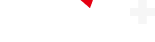Jeff Carlson/CNET
Apple Watch是一款小巧而功能强大的科技产品,能在您的日常生活中提供诸多便利。无论您是出于健康目标、探险需求,还是单纯喜爱其精美外观与强大功能,我敢肯定,您还未完全发掘出Apple Watch的全部潜力(当然,请避免刮坏屏幕哦)。
下面,我将分享一些我个人非常喜欢的日常小技巧,助您省时省力。
此外,您还可以了解如何自定义表盘,并利用旧款Apple Watch提升其实用性。
轻松滑动切换表盘
在WatchOS 10.0之前,通过从屏幕边缘滑动即可快速切换表盘,这非常便于在不同场合下切换风格。然而,苹果后来取消了这一功能,可能是为了避免误触。不过,从10.2版本(包括当前的WatchOS 11.2)开始,您可以通过设置重新启用这一便捷功能:进入设置 > 时钟,然后开启滑动切换表盘。
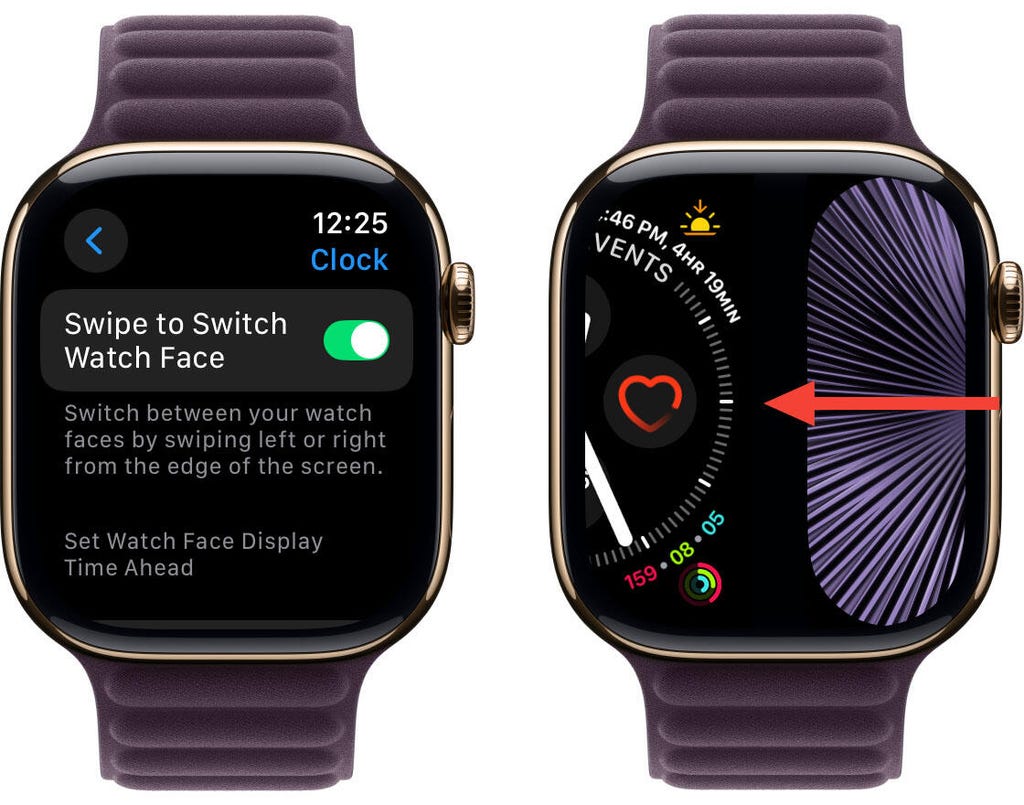
从边缘滑动切换表盘。截图由Jeff Carlson/CNET提供
利用Vitals应用关注心脏健康
佩戴Apple Watch入睡,不仅能监测您的睡眠质量,还能追踪多项健康指标。WatchOS 11中的Vitals应用将这些数据汇总,展示前一晚的心率、呼吸频率、体温(在最新型号上)和睡眠时长。通过点击左上角的小日历图标,您还可以查看过去七天的数据。
(如果您拥有2024年1月29日之前出售的手表型号,您还将看到血氧读数。但在美国的新款手表上,由于知识产权纠纷,该功能已被禁用。)
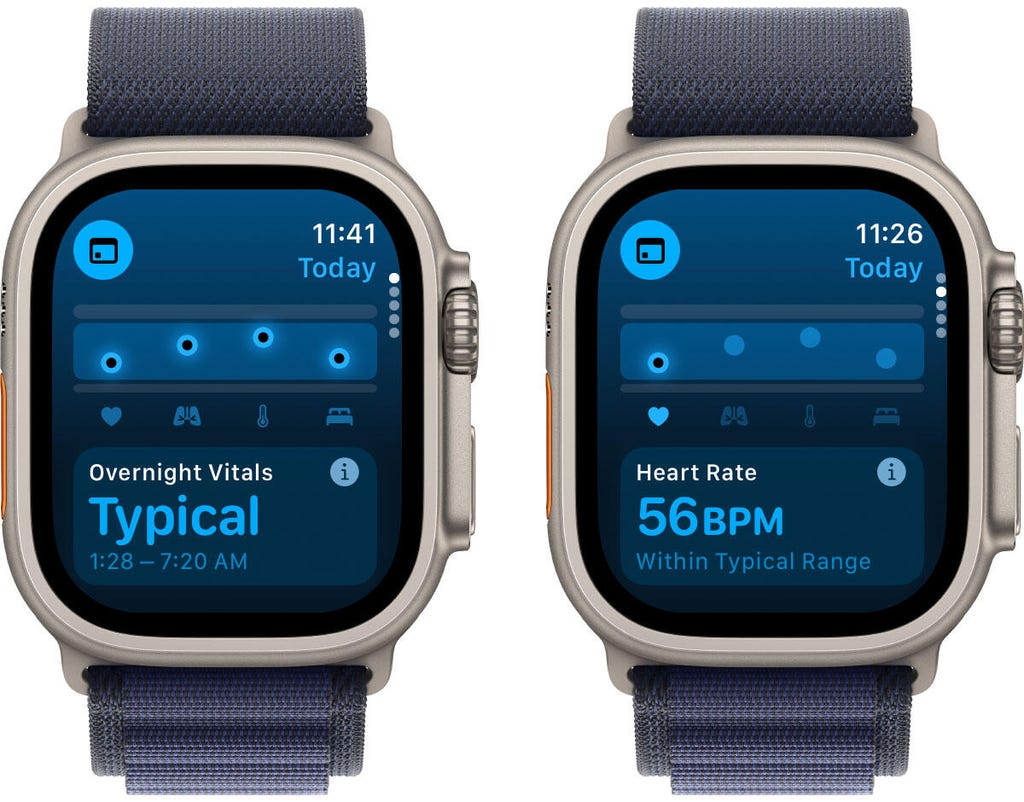
Vitals应用报告您在睡眠期间的心脏和健康趋势。截图由Jeff Carlson/CNET提供
Vitals应用会为您建立健康基线,当数据偏离正常范围时,如心率或呼吸频率异常,它会及时提醒您。虽然这并非医疗诊断,但能帮助您及早发现问题。
让Smart Stack成为您的信息中心
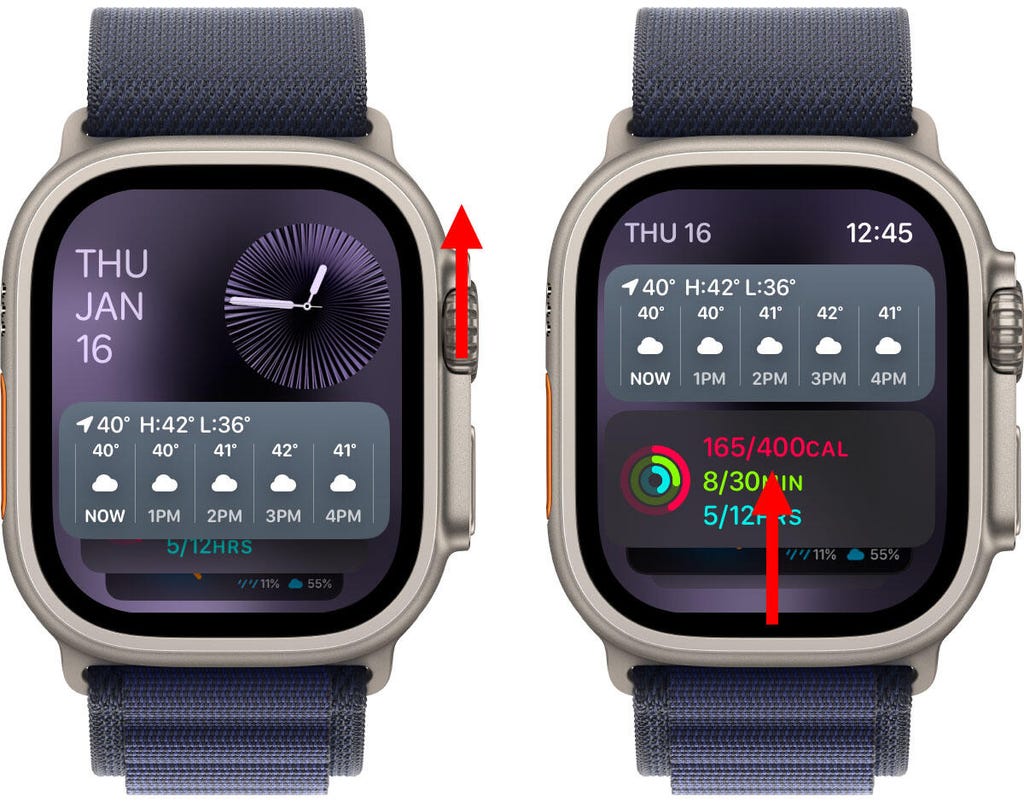
使用表冠或滑动调出Smart Stack。截图由Jeff Carlson/CNET提供
Smart Stack是一个快速访问信息的便捷工具,适合展示那些不适合作为表盘复杂功能的信息。顺时针旋转数字表冠或从屏幕底部滑动,即可查看一系列磁贴,如天气或照片回忆。当您使用极简表盘时,Smart Stack将成为访问这些功能的好地方。
选择自动显示的Live Activities
Smart Stack也是Live Activities的展示平台。例如,外卖订单状态将作为磁贴显示在Smart Stack中(以及iPhone锁定屏幕上)。由于这是实时活动,Smart Stack将成为主视图。如果您觉得这会打扰到您,可以在手表的“设置”应用中关闭相关选项。
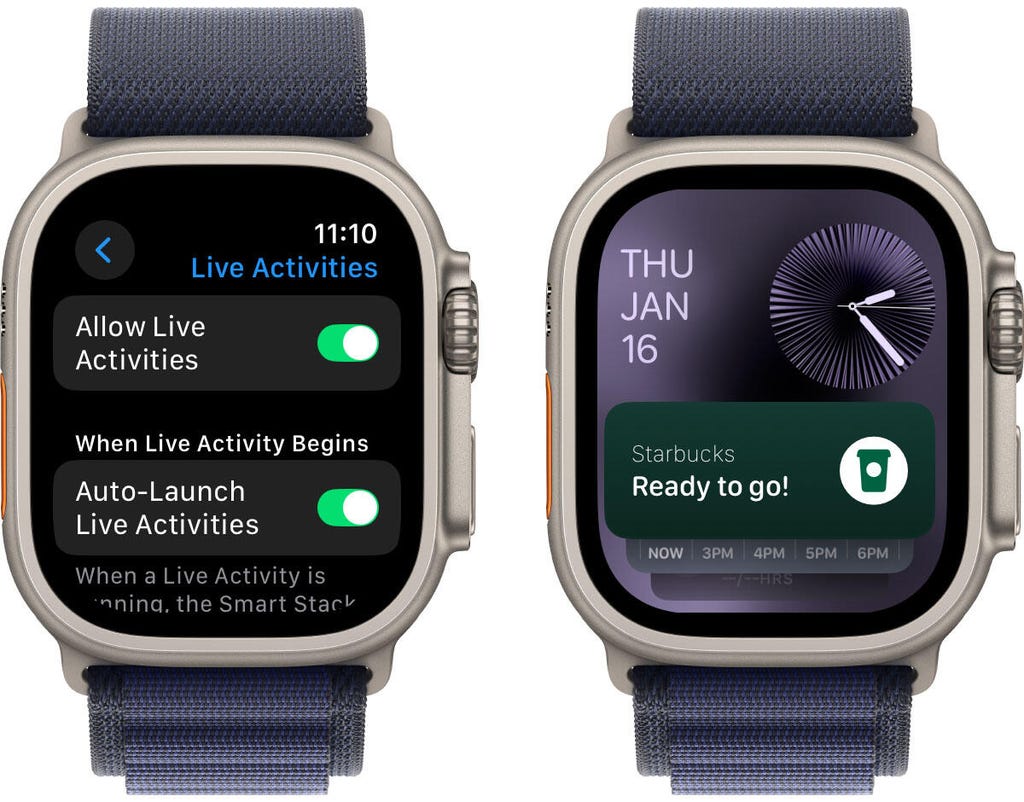
如移动订单等Live Activities会显示在Smart Stack中。截图由Jeff Carlson/CNET提供
在Smart Stack中添加和固定喜欢的小组件
在WatchOS 11中,苹果改进了Smart Stack的算法,使其能更好地根据上下文显示信息。您还可以固定小组件,确保它们每次都在堆叠中显示。例如,我添加了一个10分钟计时器到Smart Stack中,操作步骤如下:
- 通过旋转数字表冠或从屏幕底部滑动查看Smart Stack。
- 触摸并按住屏幕进入编辑模式。
- 点击+按钮并滚动到要包含的应用(如“计时器”)。
- 点击磁贴将其添加到堆叠中;对于“计时器”,有设置10分钟计时器选项。
- 拖动小组件调整其在堆叠中的位置。
- 点击对勾按钮保存更改。
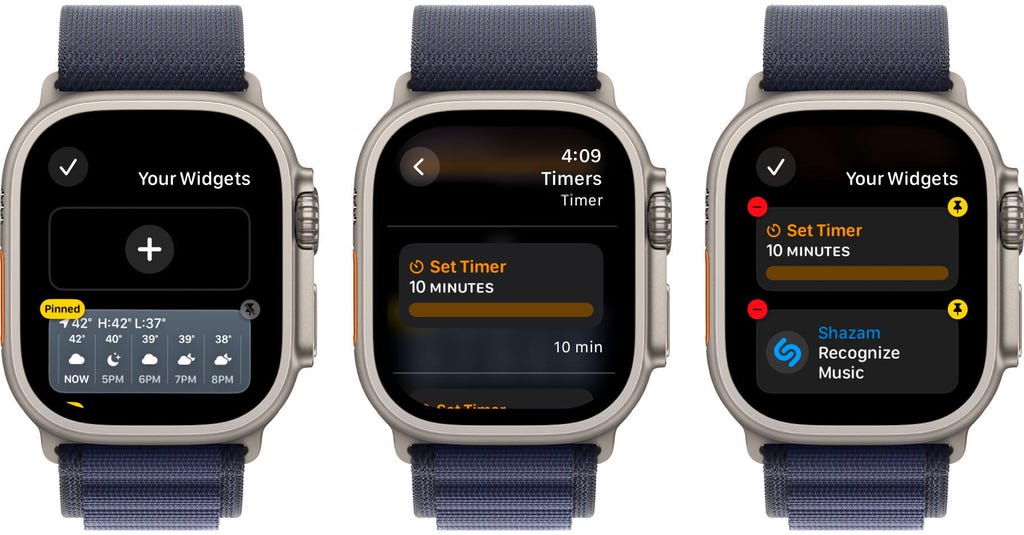
在Smart Stack中添加特定小组件。截图由Jeff Carlson/CNET提供
用手表当手电筒
您可能已多次使用手机的手电筒功能,但Apple Watch同样具备这一功能。虽然手表没有专门的LED灯,但整个屏幕可以发光。在黑暗中移动时,这一功能非常实用。
要激活手电筒,请按侧边按钮进入控制中心,然后点击手电筒按钮。旋转数字表冠可调整亮度。手电筒还会在开始时变暗几秒钟,避免刺眼。

您的Apple Watch还可作为免提手电筒使用。截图由Jeff Carlson/CNET提供
手电筒还提供闪烁和亮红色两种模式,前者在夜间行走或跑步时尤为有用,可增加可见性。
旅行或生病时暂停运动圆环
关闭运动、锻炼和站立圆环可以激励您变得更加活跃。但在生病或长途旅行时,这些圆环可能会成为负担。现在,WatchOS允许您暂停圆环而不会打断连续记录。打开“活动”应用,点击左上角的“每周摘要”,然后滚动到底部点击暂停圆环按钮,选择暂停时间即可。
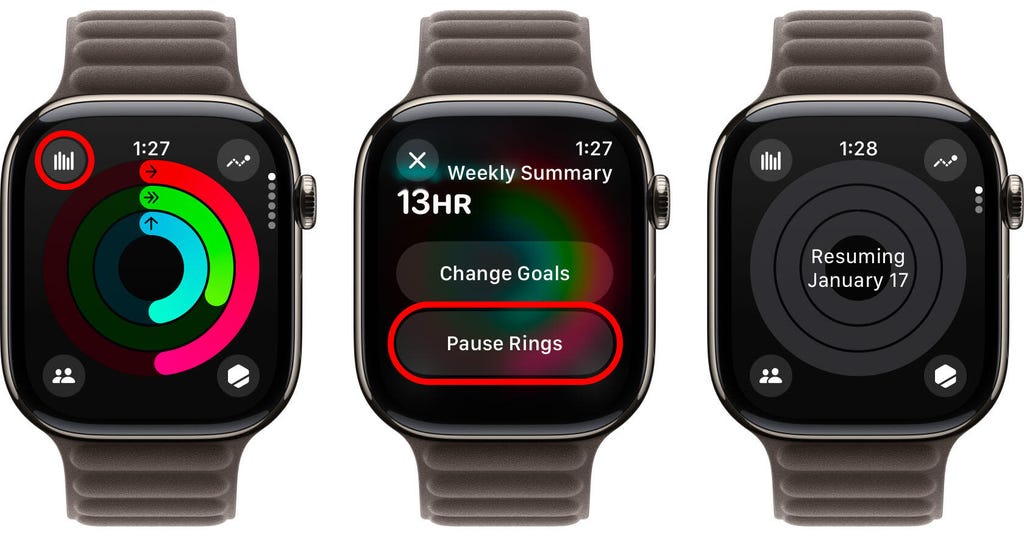
适时放松,暂停您的活动圆环。图片由Jeff Carlson/CNET提供
当您准备恢复活力时,只需返回相同位置并点击继续圆环即可。
跳过倒计时,即刻开启锻炼
许多锻炼项目以三秒钟倒计时为起点,便于您做好准备。这固然贴心,但在我户外步行锻炼时,往往脚步已先行。
为避免错过任何一步,只需轻点倒计时即可跳过,直接进入卡路里燃烧模式。
如何强制退出应用(及其必要性)
别忘了,Apple Watch是您手腕上的微型电脑,而电脑难免偶尔出故障。比如,某些应用可能会突然冻结或表现异常。
在Mac或iPhone上,强制退出并重启问题应用轻而易举,但在Apple Watch上则稍显隐蔽。操作步骤如下:
- 双击侧边按钮以调出最近应用列表。
- 通过旋转数码表冠或手指滑动,找到您想退出的应用。
- 向左滑动该应用,直至出现醒目的红色X按钮。
- 点击X按钮以强制退出应用。
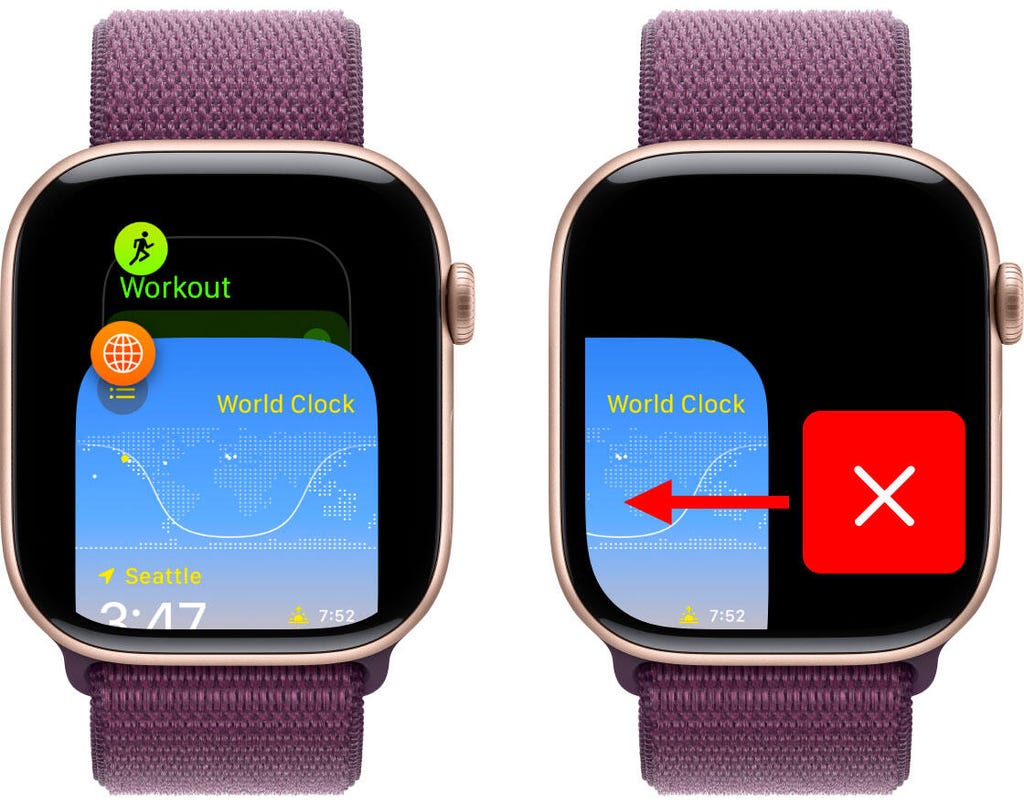
在Apple Watch上轻松强制退出应用。图片由Jeff Carlson/CNET提供
请注意,此操作仅适用于应用实际崩溃的情况——与iPhone一样,手动退出正常运行的应用并无益处。
以上是我钟爱的一些Apple Watch技巧,当然,这款智能手表的功能远不止于此。别忘了探索下一代手表中令人期待的新健康功能,以及Lexy Savvides对Series 10的深入评测。